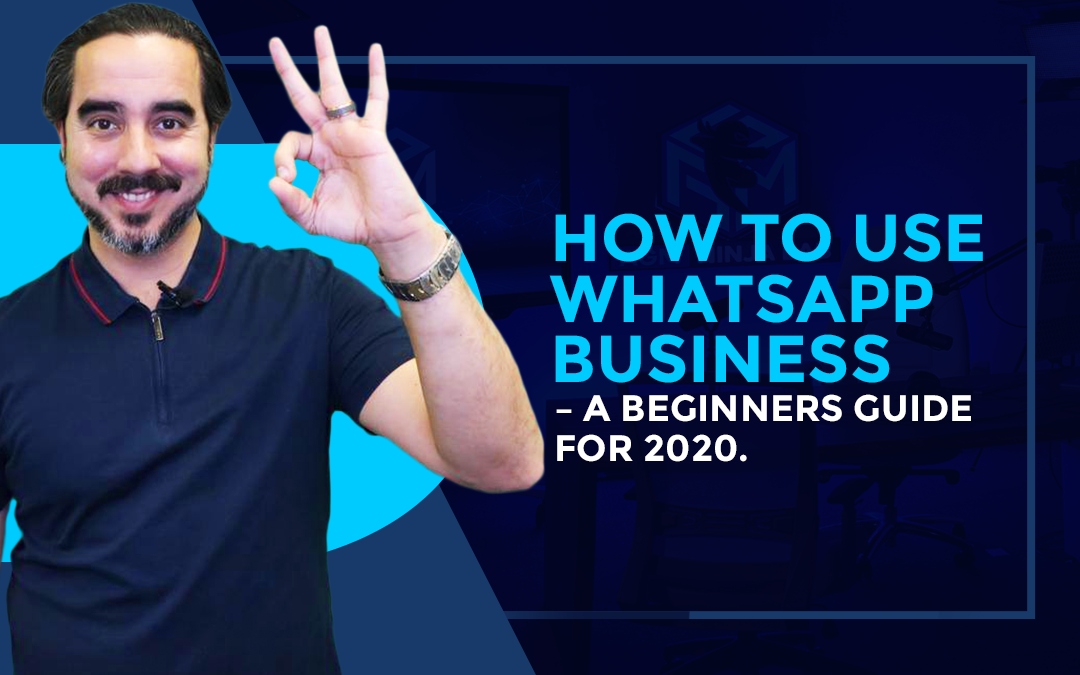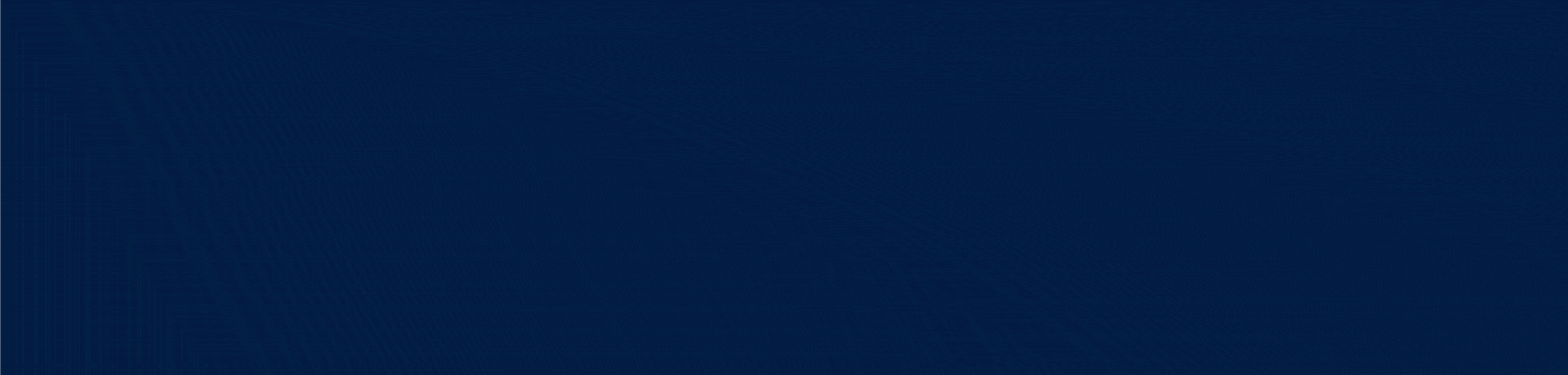¿Ya está usando WhatsApp para negocios?
¿What's queeee????
Exactamente!
Esa es la misma pregunta que mucha gente se está haciendo, por lo cual el marketing por WhatsApp podría ser una de las mejores cosas que haga por su negocio en el 2020.
Quiero compartir con usted algunos consejos sobre cómo establecer y empezar a usar WhatsApp para negocios para ayudar a hacer crecer su negocio.
En unos cuantos pasos simples, podría tener una línea de comunicación a la medida entre su negocio y sus clientes actuales y futuros.
¿QUE ES WHATSAPP?
WhatsApp es una plataforma de mensajería gratuita que de forma segura le permite a la gente permanecer en contacto con sus seres queridos alrededor del mundo. De acuerdo a WhatsApp.com , hay más de mil millones de usuarios en más de 180 paises!
De hecho, hoy en día WhatsApp tiene más contenido que se comparte en el mercado latinoamericano que cualquier otra plataforma de redes sociales. Pero tenga la seguridad de que puede usar WhatsApp Business en cualquier mercado.
Ademas de ser capaz de hacer llamadas, mandar mensajes, compartir imagenes y video, otra característica genial que usted disfrutara es la habilidad de ser anfitrion de chats en grupo. Y cuando se refiere a WhatsApp Business, puede tener hasta 256 personas conectadas al mismo tiempo.
Es posible que pueda tener preocupación al tratar con un grupo tan masivo de gente, y tendría razón en preocuparse, pero, usted está en buena compañía porque la privacidad es algo muy importante para WhatsApp también.
Esto es lo que dicen en sus propias palabras:

Dicho todo lo anterior, creemos que hacer marketing con WhatsApp para Negocios va a ser el gran gigante dormido en el 2020 y aún más allá.
WHATSAPP VS. WHATSAPP PARA NEGOCIOS
Primero, necesita saber que Whatsapp y WhatsApp business son 2 aplicaciones por separado.
He aquí algunas de las diferencias entre las dos…
| WhatsApp Business | ||
| Personal Profile | Yes | No |
| What you get |
Name Profile Picture Status Phone Number |
Name Profile Picture Status – business description Phone Number Business Category Hours of Operation Website |
| Verified account | No | Yes |
| Labels to organize | No | Yes |
| Automation | No | Yes |
| Preprogrammed Messages | No | Yes |
| Purpose | Private personal conversation | Help businesses build more personalized relationships and automate repetitive requests. |
ESTABLECIENDO SU CUENTA WHATSAPP DE NEGOCIOS
✔︎ Baje la Aplicación de WhatsApp Business
✔︎ Verifique el numero de telefono que esta usando para hacer negocios.
✔︎ Si tiene historial de chats que quiera conservar, necesitará “transferirlo” (ver más abajo)
✔︎ Establezca el nombre de su negocio
✔︎ Construya su perfil
*Para transferir su historial de chat de su cuenta personal necesitará respaldarlo manualmente.*
Abra WhatsApp > más opciones > Ajustes > Chats >Respaldo de Chat > Respaldar
Si solo quiere guardar chats específicos:
✔︎ Abra el chat individual o grupo
✔︎ Más Opciones
✔︎ Mas
✔︎ Exportar Chat
✔︎ Seleccione incluir media o no
You will receive an email with the chat history as a .txt document. If you chose to include media you send the most recent messages up to 10,000. Without media, you can send up to 40,000 messages.
En el momento de escribir este artículo, no se pueden ejecutar ambas aplicaciones con el mismo número de teléfono. Por lo tanto, si quieres mantener separadas las aplicaciones personales y de negocios, necesitarás un número de teléfono dedicado a la empresa.
El número de teléfono también deberá estar conectado a la página de Facebook que vayas a promocionar. Puedes configurarlo entrando en la página del negocio, haciendo clic en la configuración y eligiendo WhatsApp.
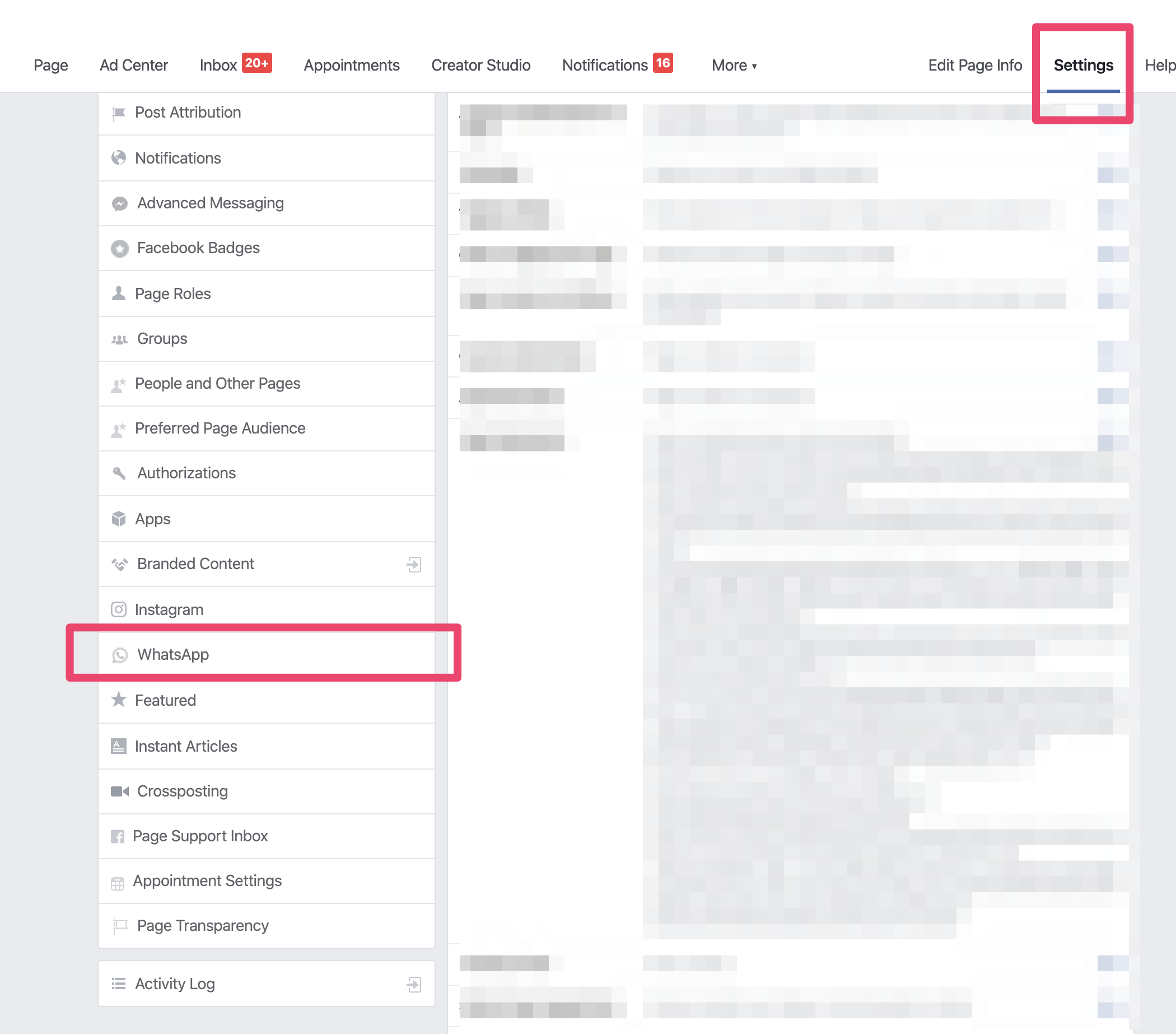
De ahí seleccionará un país e ingresará su número de teléfono de negocio para su verificación.
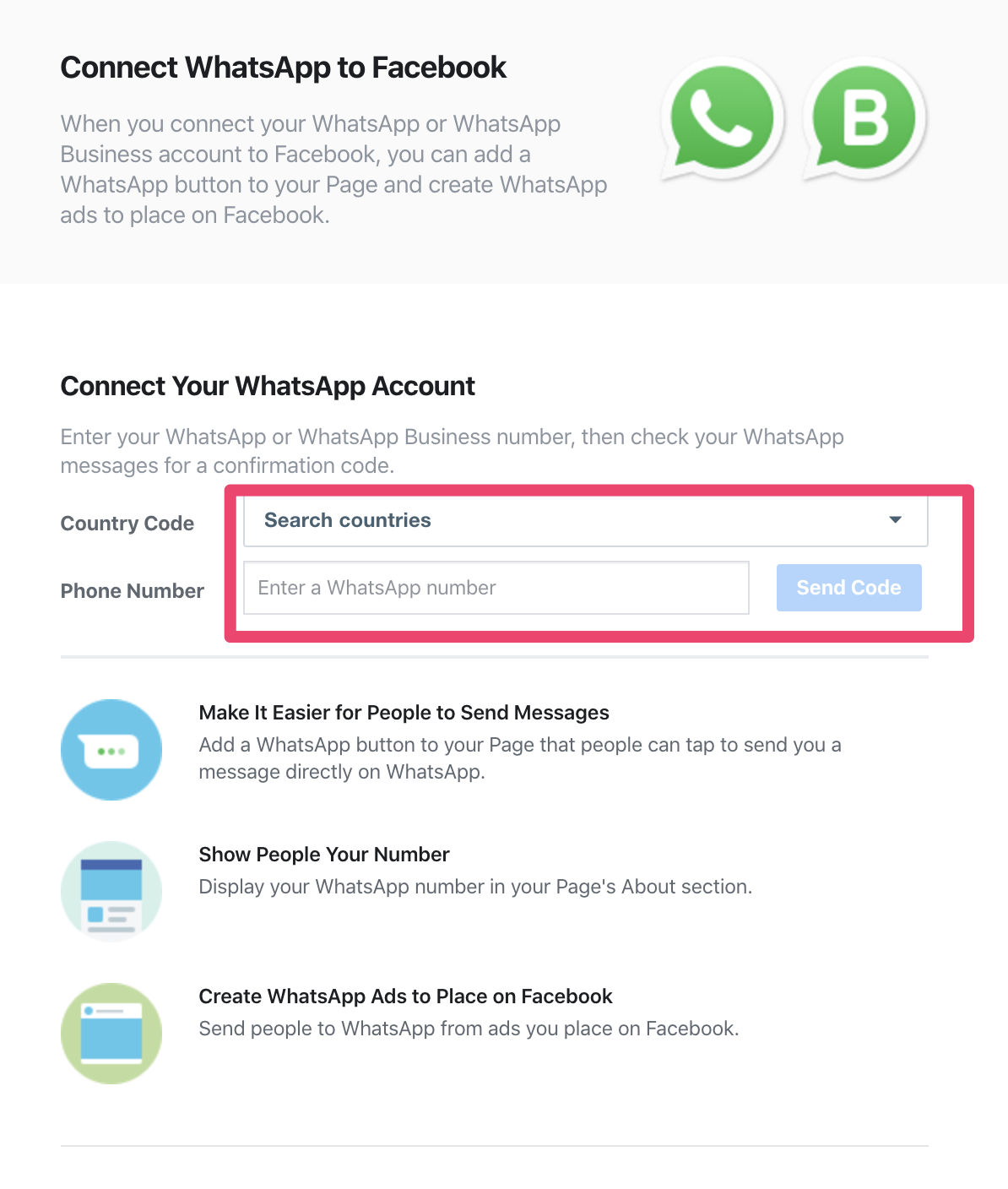
Y ahí lo tiene.
Ya tiene su cuenta de negocios de WhatsApp establecida y conectada a Facebook.
Entonces, ¿Qué sigue?
QUE SE PUEDE HACER CON WHATSAPP BUSINESS
Aunque los detalles del uso de WhatsApp Business variarán de una empresa a otra, aquí hay dos formas en las que hemos utilizado con éxito WhatsApp Business en nuestra agencia:
✔︎ Chats de atención al cliente
✔︎ Contactos para los representantes de ventas
Una vez que su WhatsApp Business está configurado y conectado a tu Facebook puede añadir un botón de WhatsApp a su página. Esta es una gran manera para que los clientes y prospectos se pongan en contacto con usted si tienen preguntas o preocupaciones.
Para conseguir prospectos es un poco diferente. Configuramos anuncios patrocinados con la llamada a la acción (CTA) de ENVIAR MENSAJE cuyo destino es nuestro WhatsApp Business.
A continuación te explicamos cómo puedes hacerlo:
✔︎ Abre tu gerente de negocios de Facebook.
✔︎ Ve a tu gerente de anuncios
✔︎ Crea una nueva campaña
✔︎ Elige un objetivo; conversiones, mensajes, compromisos de la publicación o tráfico
✔︎ El destino es WhatsApp Business
✔︎ Configura tus audiencias de forma normal. (Nota: no puedes dirigirte a personas menores de 18 años)
✔︎ Crea tu anuncio
✔︎ La CTA es ENVIAR MENSAJE SEND MESSAGE
✔︎ Haga clic en publicar
¡¡¡Voilà!!!
Este es un ejemplo de una de nuestras cuentas que consigue leads a 0,45$.

DESPUÉS DE OBTENER PROSPECTOS (LEADS)
Ahora que tienes personas que entran en tu canal de mensajería de WhatsApp Business, querrás llevar un control de a quién estás ayudando y en qué punto de su trayectoria contigo se encuentra.
Para ello, WhatsApp Business te permite crear etiquetas de chat personalizadas que puedes aplicar a cada cliente.
Aquí tienes un ejemplo de etiquetas de chat:
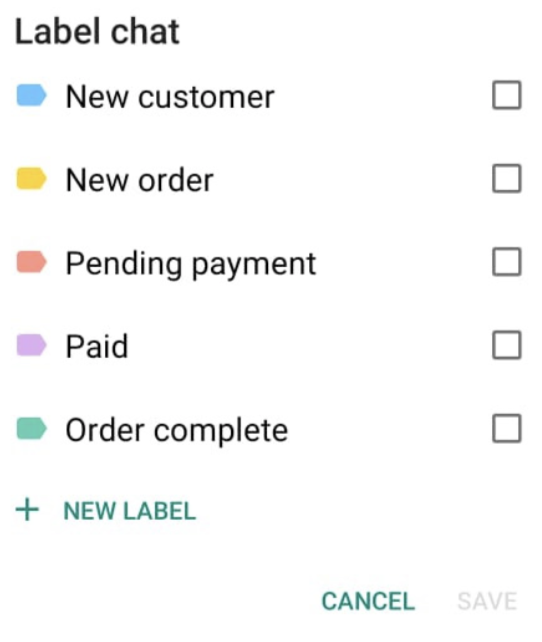
RESPUESTAS RÁPIDAS
Las respuestas rápidas son una forma de crear accesos directos para responder a las preguntas frecuentes y otras respuestas repetitivas similares. Por ejemplo, si eres un restaurante y sabes que la gente va a tener curiosidad por tu menú, puedes cargar tu información como respuesta rápida y asignar el atajo /menú.
También puedes crear una plantilla para dar las gracias o felicitar a alguien por ser tu cliente. Podrías asignar ese atajo a/ GRACIAS /thanks.
CATALOGOS
La opción de catálogo en WhatsApp Business es una forma fantástica de mostrar tus productos y servicios. Puedes escribir descripciones detalladas de cada artículo.
Aquí tienes más información sobre la opción de catálogo de WhatsApp themselves:
Los usuarios de la aplicación WhatsApp Business pueden mostrar y compartir fácilmente sus productos y servicios con los clientes creando un catálogo. El catálogo se muestra en el perfil de la empresa.
Cada producto o servicio del catálogo tiene un título único junto con campos opcionales que incluyen el precio, la descripción, el enlace al sitio web y el código del producto. Estos identificadores facilitan a los clientes la identificación de los productos en el catálogo. Los empresarios pueden cargar un máximo de 500 productos o servicios en su catálogo.
Un catálogo actualizado permite a los clientes actuales y potenciales navegar por los productos o servicios de una empresa y conectar con ella. Los clientes pueden elegir un producto o servicio que les interese y compartirlo con sus amigos o enviar un mensaje a la empresa para hacer preguntas.
Si eres propietario de una pequeña o mediana empresa tienes el lujo y la fuerza de hacer cambios rápidamente. Con tu catálogo de WhatsApp Business es súper sencillo añadir o eliminar productos o servicios. WhatsApp da indicaciones sencillas de entender directamente en su página web.
Añade artículos a tu catalogo en iPhone:
- Abra la app WhatsApp Business > Ajustes > Ajustes de negocios > Catálogo
- Si está creando un catálogo nuevo, pulse Agregar Producto o Servicio.
- Pulse el icono blue plus o Agregue al Catálogo. Después, pulse Agregar Imágenes.
- Pulse Seleccione Foto para subir imágenes de sus fotos o tome una foto con una nueva imagen. Puede subir hasta 10 imágenes.
- Provea un nombre para el producto o servicio. Puede también proporcionar detalles opcionales como precio,descripcion, link para sitio web, y la clave del producto servicio para el producto que subió.
- Pulse Guardar (Save)
Elimine los elementos de su catálogo en el iPhone:
- Abra la app WhatsApp Business > Ajustes > Ajustes de negocios > Catálogo
- Deslice el dedo hacia la izquierda sobre el producto o servicio que desea eliminar. A continuación, pulse Eliminar > Eliminar.
También puede seleccionar la imagen del producto o servicio que desea eliminar. A continuación, pulse Editar > Eliminar > Eliminar.
Añadir artículos a su catálogo en Android:
- Open the WhatsApp Business app > More options > Settings > Business settings > Catalog.
- If creating a new catalog, tap ADD PRODUCT OR SERVICE.
- Pulse el icono verde del signo más y, a continuación, Añadir imágenes.
- Toque Galería para cargar imágenes desde sus Fotos o Cámara para tomar nuevas imágenes. Puede cargar hasta 10 imágenes.
- Provea un nombre para el producto o servicio. Puede también proporcionar detalles opcionales como precio,descripcion, link para sitio web, y la clave del producto servicio para el producto que subió.
- Pulse GUARDAR.
Eliminar elementos de tu catálogo en Android:
Abra la app WhatsApp Business > Más opciones > Ajustes > Ajustes de negocio > Catálogo Mantenga el dedo pulsado sobre la imagen del producto, o servicio que desee eliminar. Pulse el icono Eliminar y, a continuación, pulse SÍ.
Alternativamente, seleccione la imagen del producto o servicio que desea eliminar. A continuación, pulse Más opciones > Eliminar > Borrar.
Es importante tener en cuenta también que todas las imágenes que subas para tu catálogo están sujetas a una revisión. Esto garantiza que tus imágenes cumplen con la política de comercio de WhatsApp.
Si alguna vez una imagen es rechazada, verás un icono de signo de exclamación rojo junto a la propia imagen, pero tienes la opción de someterla a otra revisión si crees que la imagen está dentro de las directrices de la política.
A continuación te explicamos cómo hacerlo:
- Seleccione el producto o servicio rechazado para ver los detalles.
- Pulse en solicitar otra revisión.
- Pulse AVERIGÜE MÁS para revisar nuestra Política Comercial.
- Ingres la razón de la solicitud en el campo para texto.
- Pulse Continúe.
SIGA ADELANTE Y USE WHATSAPP
Ahí lo tiene, Cómo usar WhatsApp Business - Una guía para principiantes para 2020.
Esto le ayudará a dar el pistoletazo de salida hoy mismo, dándole un empujón sobre su competencia para que pueda dominar su mercado y ayudar a toneladas de personas.
Nos vemos la próxima vez.